优化显示映射窗口中的链接
如果架构够大,我们的映射可能包括源和目标架构之间的大量链接。由于映射表面有许多链接,可能很难跟踪要处理的项目或链接。此外,跟踪源架构、链接、Functoid 和目标架构之间的端对端关系可能也很困难。在 BizTalk 映射器中,我们可以更好地管理复杂的大型架构,并可以优化显示映射中的链接。
为了能够更好地演示该功能,这里我准备了一个拥有大量链接的映射文件,它要做的是把HIPAA报文的请求消息(276)转换为响应消息(277)。
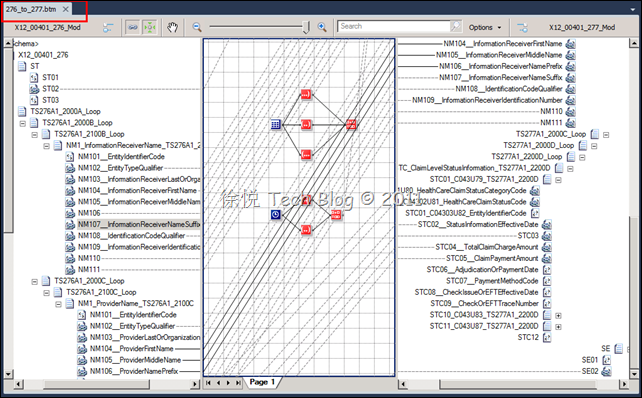
突出选定对象
BizTalk Server 2010 中的 BizTalk 映射器引入了一种突出选定对象及所有关联链接、Functoids 和架构元素的方法,从而可以清晰显示该对象和映射中所有其他现有对象。
错综复杂的链接很容易干扰我们的视线,降低我们的工作效率,在BizTalk 2010中增强了我们的用户体验,下面我们找到其中叫做“ST02”的节点来看一看,单击“ST02”节点,这时候可以看到在映射界面当中会高亮当前选中的链接(蓝色),其他的链接将被淡化显示(灰色)。
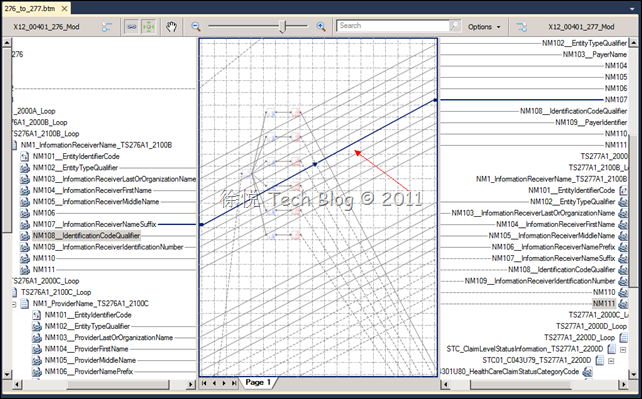
窗格预览(Grid Preview)
该功能提供了一个非常高级别的映射界面视图,当我们的映射关系很复杂,架构很庞大的时候,它能够帮助我们非常快速的定位到我们想要寻找的位置,尤其是在寻找Functoid时该功能十分有用,在窗格预览(Grid Preview)界面上能够看到所有Functoids的位置并能够快速定位。
1. 在276_to_277这个映射文件中,源架构和目标架构的节点相对较多,想要查看映射链接或Functoid需要上下移动映射界面才行,现在我们使用窗格预览(Grid Preview)功能来提升我们的体验与效率。右键点击映射界面,选择窗格预览(Grid Preview)。
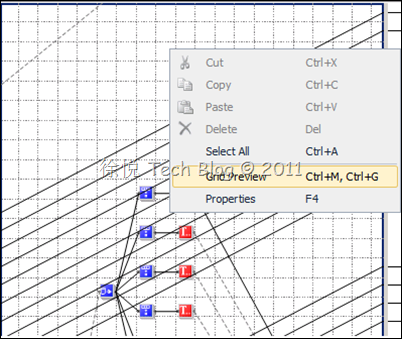
2. 打开窗格预览(Grid Preview)界面,将显示映射文件的所有区域,拖拽绿色矩形区域可以移动到任何位置,紫色的图案是Functoid所处的位置,我们将绿色矩形区域移动到紫色的图案上就可以快速地定位到Functoid所处位置了。

关联视图
BizTalk Server 2010 中的 BizTalk 映射器引入了一项优化架构树视图的新功能,称为“关联视图”。关联视图使用同级合并的概念折叠非相关架构元素,以提供更加精简的架构视图,进一步降低滚动需要,并将焦点置于有用的架构和映射部分。
在映射界面上方的区域,点击 图标即可看到效果,介绍一下它折叠的规则和特性:
图标即可看到效果,介绍一下它折叠的规则和特性:
-
- 所有不包含任何链接的节点元素或其子节点元素都将被折叠;
-
- 所有不包含任何链接的连续节点,都会合并且被
 图标替换;
图标替换;
-
- 将鼠标移动到
 图标上方,会显示合并节点的列表;
图标上方,会显示合并节点的列表;
-
- 在源和/或目标架构中展开合并节点时,
 将更改为
将更改为  图标;
图标;
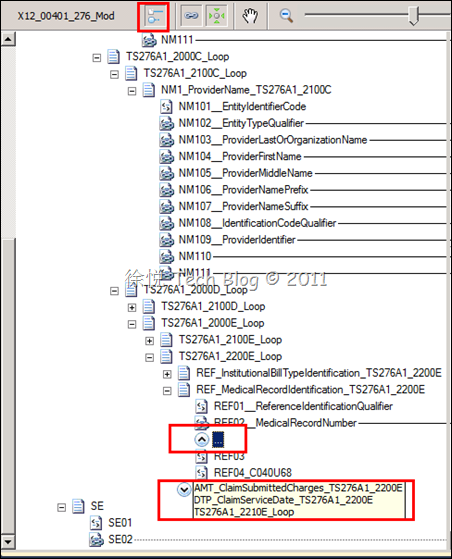
支持搜索
使用 BizTalk Server 2010 中的 BizTalk 映射器,可以在以下视图中搜索对象:
BizTalk 映射器提供为选择您要搜索的视图提供了搜索框和选项。您可以选择搜索 Functoid 名称、标签、注释或输入参数。输入搜索字符串时,将突出显示符合搜索条件的对象。
1. 在源架构中,右键点击x12_00401_276根节点,选择合并树(Collapse Tree Node),在映射器界面上方区域找到搜索框,并点击选择来选择要进行搜索的架构。如果选择源架构,则 BizTalk 映射器将只在源架构中搜索和查找匹配项。但是,可以同时选择源架构和目标架构。我们还可以对Functoid中的名称、标签、注释、或 functoid 脚本中的字符串进行搜索。

2. 我们在搜索框中键入字符串Code,点击搜索,所有相关内容将被高亮显示。
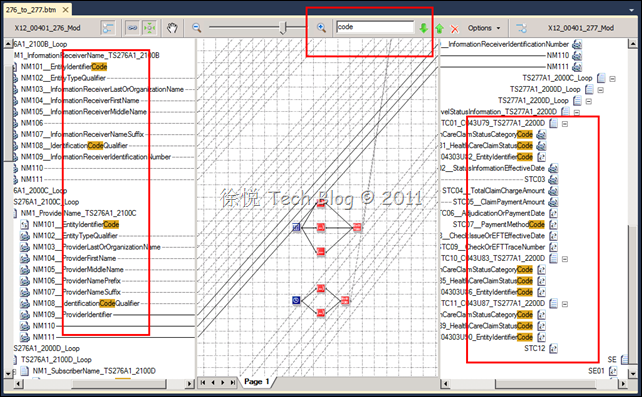
3. 我们在搜索一个Functoid脚本中的内容,在搜索框中键入string,可以所有脚本中包含该字符串的Functoid函数块都将被高亮显示。
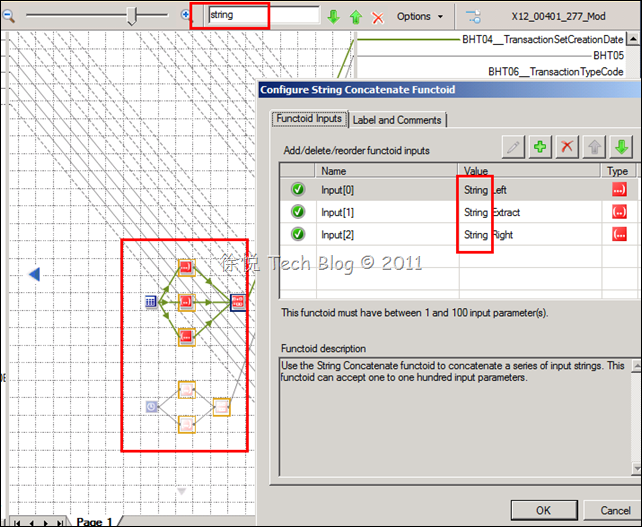
好了,第一篇就写到这里,比较简单,没有太深奥的东西,下一篇会介绍BizTalk 2010在WCF Service上的功能,欢迎大家在此过程中多多交流。
BTW截图真的是一件体力活儿啊!~ 
分享到:





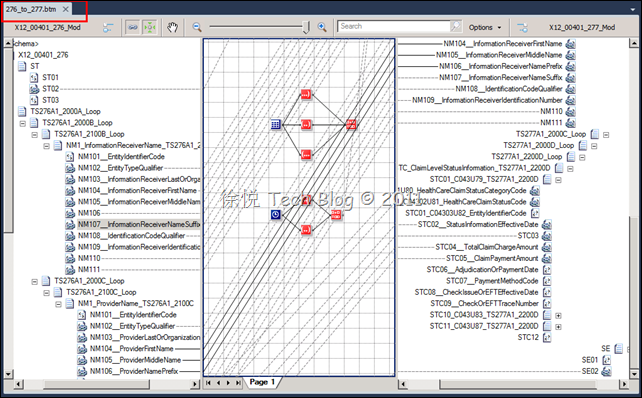
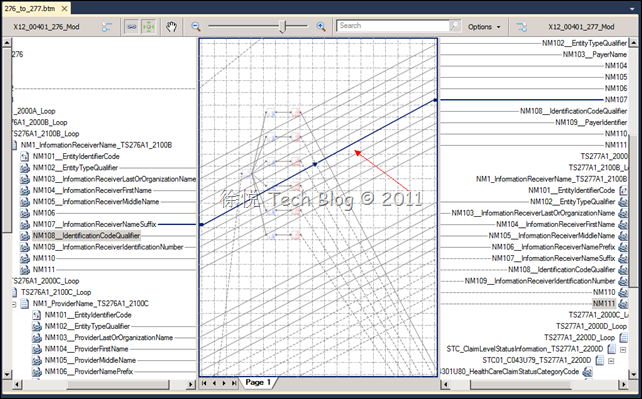
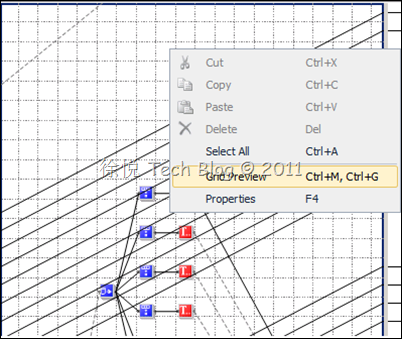

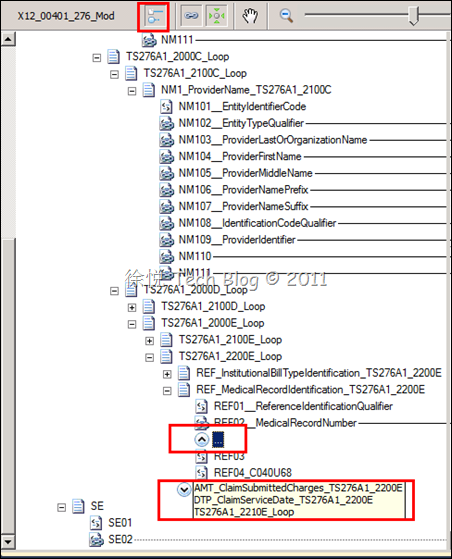

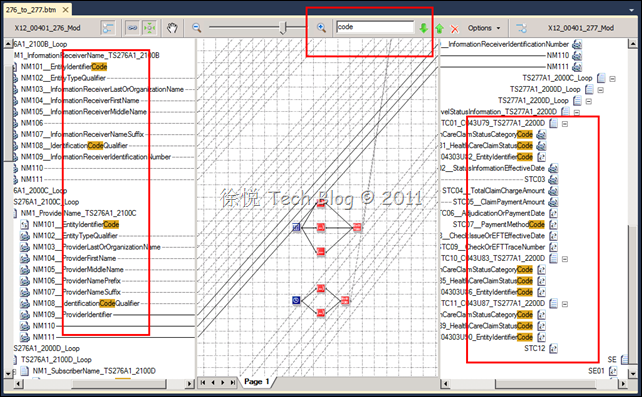
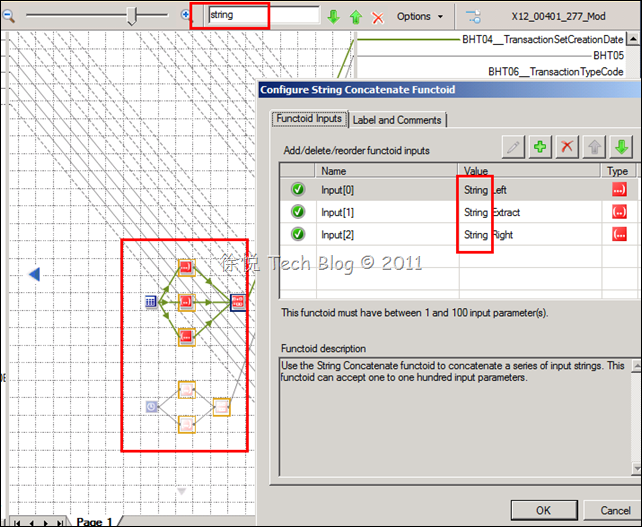



相关推荐
Installing BizTalk Server 2010 and BAM in a Multi-Computer Environment
Microsoft BizTalk Server 2010 (70-595) Certification Guide
#BizTalk Server-开发集成解决方案##概述本课程适用于将要使用Microsoft BizTalk Server的系统开发人员。 我们将在集成的上下文中介绍概念和技术,并提供有关Microsoft集成环境的概述。 受众群体资料 本课程适用于...
BizTalk Server2004 白皮书 BizTalk Server2004 白皮书
Microsoft Biztalk 学习 70-595 考证 必备 电子书 E book 包含随书代码
Biztalk Server 2004 介绍-20050412.doc is a book that introduce the Biztalk of microsoft
本文对BizTalk Server 2010进行介绍,其中就如何设置仪表板达到简化的调试和复制,利用System Center Operations Manager (SCOM) 管理包轻松监控和查错,BizTalk Server 2010安装和升级的改进和其他管理功能的改进...
BizTalk server 2009 sample 企业应用程序集成 采购订单流程 发票和付款流程 业务活动监视
BizTalk Server 2010安装环境要求和配置步骤
Biztalk Server 2009 视频1
Chapter 1, Introducing BizTalk Server 2010: This chapter introduces the reader to BizTalk Server, its capabilities, and internal architecture in an abstract manner. It introduces fundamentals of ...
1.BizTalk Server 2004 教程(中文) (BTS2004Tutorial_...2.BizTalk Server 2004 教程(英文) (BTS2004Tutorial_EN.exe) 2.Microsoft BizTalk Server 2004安装与配置步骤。 3.BizTalk Server 2004 Installation.htm
Biztalk Server 2009 视频 pdf
BizTalk Server 2006 BizTalk Server 2006
BizTalk Server 2009的中文白皮书
BizTalk Server 2006 Installation Guide - Windows XP
BizTalk Server 2006 adds incremental value to BizTalk 2004 by improving administration, deployment, and other key areas of the product. BizTalk 2006 Recipes: A Problem-Solution Approach is based on ...
BizTalk Server 2006 adds incremental value to BizTalk 2004 by improving administration, deployment, and other key areas of the product. BizTalk 2006 Recipes: A Problem-Solution Approach is based on ...
Biztalk中使用SQL适配器获取sql server 2008数据库数据并用web服务发布
没有任何应用程序是完全孤立的。无论我们喜欢与否,将系统关联在一起已成为规范。...BizTalk Server 2010 还可以在 64 位 Windows Server 上运行,以便充分利用此新一代硬件所提供的更大内存和其他优点。